sammanfattning
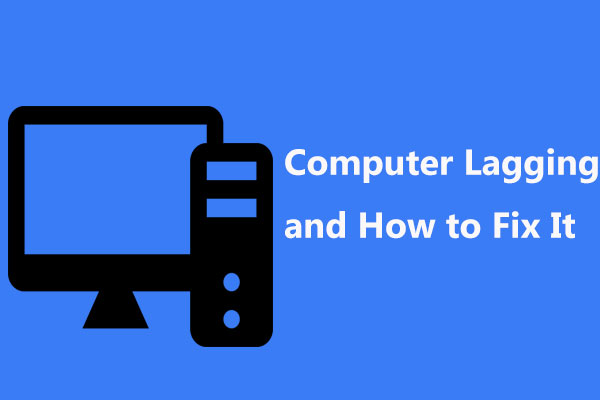
varför släpar min dator plötsligt när jag spelar spel, tittar på videor, startar program, startar Windows etc.? Detta ställs alltid av Windows 10 / 8 / 7-användare? Här är 10 skäl till frågan om datorn går långsamt, samt hur man fixar fördröjning på datorn för att säkerställa att den kan köras snabbt.
Snabb Navigering :
- Min Dator släpar när du spelar spel
- 10 skäl för PC släpar och hur man fixar Stop Lag Windows 10/8/7
- bedömning
Min Dator släpar när jag spelar spel
”sedan förra veckan har min dator börjat släpa när jag började spela spel, vilket löstes efter en omstart…Fördröjningen verkar påverka hela min dator: Min fps går till en siffra, ljudet lags och min ping går till ~1500. ..”CNET
faktiskt händer PC-problem alltid oväntat på Windows 10 / 8 / 7 när du spelar spel, tittar på videor, startar program etc. Mer allvarligt håller datorn frysning. Hur irriterande det kan vara! Även, vissa användare har rapporterat till oss ny dator släpar och frysning eller bra dator släpar fråga.
i ett nötskal kan PC eller laptop-Lagring manifestera sig på olika sätt, inklusive:
- programmen öppnas långsamt.
- spara dokument eller konvertera filer kostar mycket tid
- Windows öppnas mycket långsamt
- grafik flimmer, stamma och bildhastigheter släppa
- operativsystemet tar lång tid att ladda eller stänga av
- spel eller program stamma, flimmer och fördröjning
- Hämta/Ladda upp hastigheten på Internet-anslutning minskar
- file writing errors dyker upp
- Windows-felmeddelanden visas
- skrivare eller annan kringutrustning som är ansluten till din dator vägrar att fungera korrekt
kort sagt, allt blir långsammare långsammare. Då kan du fråga: varför släpar min dator när jag spelar spel, tittar på videor, kör program etc.? Hur stoppar jag min dator från att släpa? För att söka efter svaren, gå till nästa del!
10 skäl för PC-lagring och hur man fixar Stop Lag Windows 10 / 8 / 7
generellt sett kan fördröjningsproblemet på en dator orsakas av hårdvara eller programvara. Här visar vi dig det detaljerade svaret på den här frågan ”Varför är min dator så långsam plötsligt”, liksom hur man kan bli av med lag på PC.
CPU med dålig prestanda
en gammal, överhettad eller inte tillräckligt snabb CPU kan orsaka hög CPU-användning, vilket kan leda till fördröjning eller till och med lagspikar på din dator. För att uttrycka det enkelt, desto bättre prestanda CPU har, desto snabbare körs din dator.
för att säkerställa att din datorprocessor körs på full effekt måste du göra ett CPU-stresstest (tillgängligt gratis för Intel-processorer) och övervaka din AMD-CPU via systemmonitorn från AMD för att se om din Processor fungerar som tänkt. Om det har dålig prestanda, försök att byta ut den gamla.
skadad eller otillräcklig RAM
skadad eller inte tillräcklig RAM kan påverka datorns prestanda, låt datorn starta om slumpmässigt, orsaka en blå skärm etc. Dessutom, om RAM är trasigt eller skadat, kan systemminnet inte hantera processer och tjänster efter behov. Som ett resultat släpar din dator.
försök i det här fallet att ersätta det skadade RAM-minnet eller lägga till mer minne för din dator för att bli av med fördröjning på datorn i Windows 10 / 8 / 7.
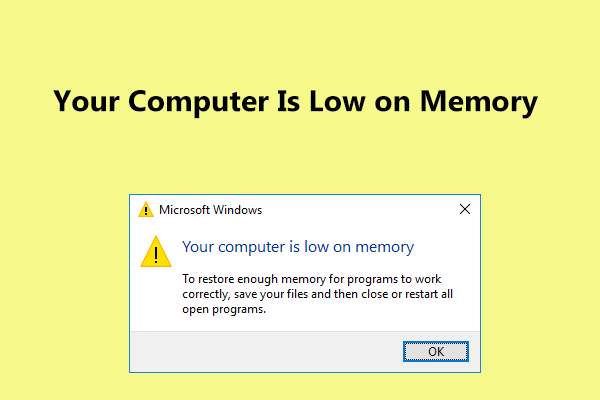
ta emot meddelandet” din dator har lite minne ” i Windows 10 / 8 / 7? Här är fullständiga korrigeringar och du kan prova dem för att fixa det låga minnesfelet.
gammalt grafikkort
om din dator släpar när du spelar spel är en av huvudfaktorerna grafikkortproblemet. För spelupplevelse är grafikkortet den viktigaste delen eftersom både 3D-grafikåtergivning och beräkning av spelfysik görs på grafikkortet.
spela spel på datorer med grafikkortet på låg nivå, det är mycket troligt att din dator släpar efter. Hur fixar du lag på PC-spel i Windows 10/8/7? Om den nuvarande är gammal, uppgradera den nu!
Windows körs på hårddisken
hårddiskens hastighet bestämmer laddningstiderna. Om du spelar spel på datorer som fortfarande använder den traditionella mekaniska hårddisken, datorn skulle släpa särskilt även frysa när du spelar spel ganska krävande för hastighet.
av denna anledning föreslår vi att du uppgraderar hårddisken till SSD eftersom Windows som körs på hårddisken alltid är långsammare än det som körs på SSD. Om du konfigurerar SSD ordentligt, skulle det dramatiskt påskynda din spelhastighet för att lösa datorsläpande och frysande problem.
uppgradera HDD till SSD utan att installera om OS
men hur man gör uppgraderingen? Du kan be tekniker om hjälp, men det kan kosta extra pengar. Istället kan du uppgradera hårddisken till SSD eller migrera Windows 10 / 8 / 7 till SSD med professionell hårddiskkloningsprogramvara. MiniTool Partition Wizard Free Edition kan hjälpa dig att enkelt avsluta diskuppgradering och systemmigrering.
dess migrera OS till HD/SSD-funktionen kan hjälpa dig att flytta OS bara till en annan disk eller överföra hela systemskivan. Dessutom är Kopieringsskivan utformad för att klona hela systemskivan eller dataskivan till en annan hårddisk.
för att uppgradera disk till SSD för snabb hastighet för att lösa dator släpar Windows 10/8/7 fråga, båda kan användas. Nu, gratis nedladdning MiniTool Partition Wizard att ha ett försök.
här, Ta kopiera Disk som ett exempel.
Steg 1: Kör MiniTool Partition Wizard till huvudgränssnittet. Välj sedan systemdisken och klicka på Kopiera Disk i den vänstra panelen eller välj Kopiera från snabbmenyn.
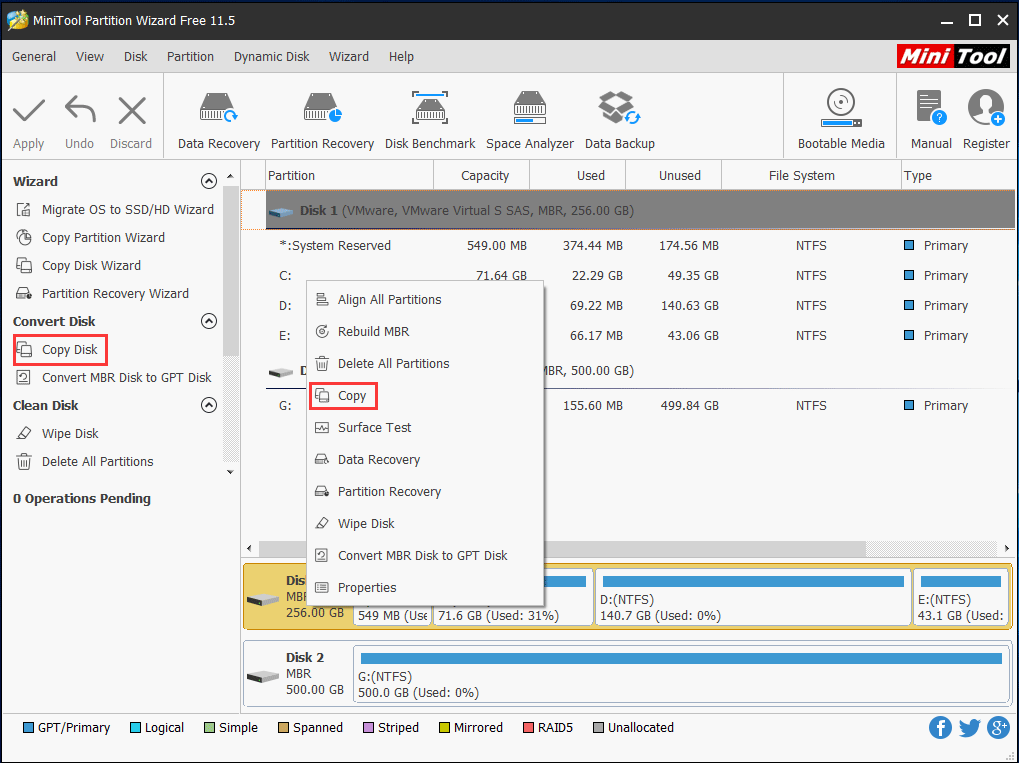
steg 2: Välj den SSD du har anslutit till din dator som måldisk för att spara källinnehållet.
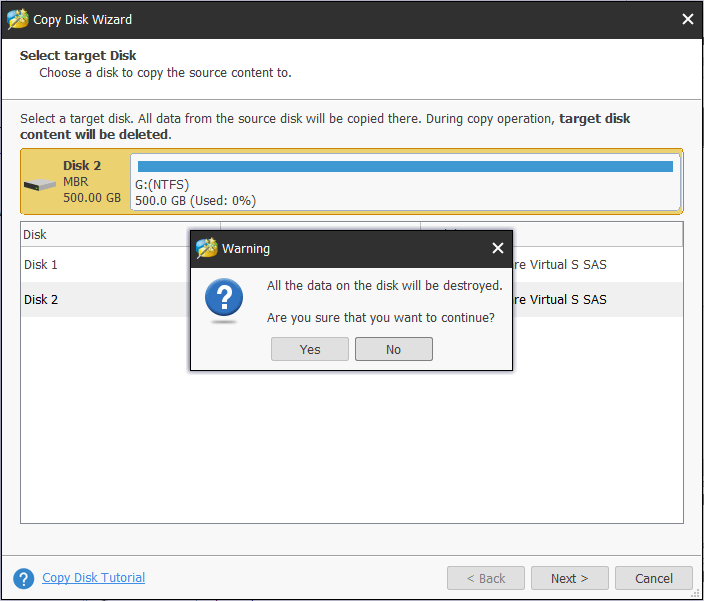
steg 3: Ange en kopieringsmetod för diskkloning och klicka på Nästa för att fortsätta.
relaterad artikel: det bästa sättet att klona MBR till GPT utan startproblem
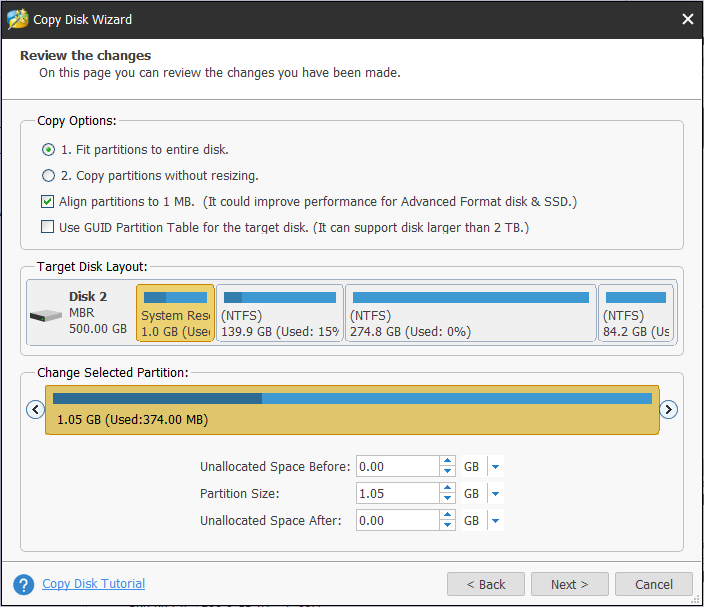
steg 4: Lär dig hur du startar Windows från målskivan.
Steg 5: Klicka på Apply-knappen för att göra alla ändringar effektiva.
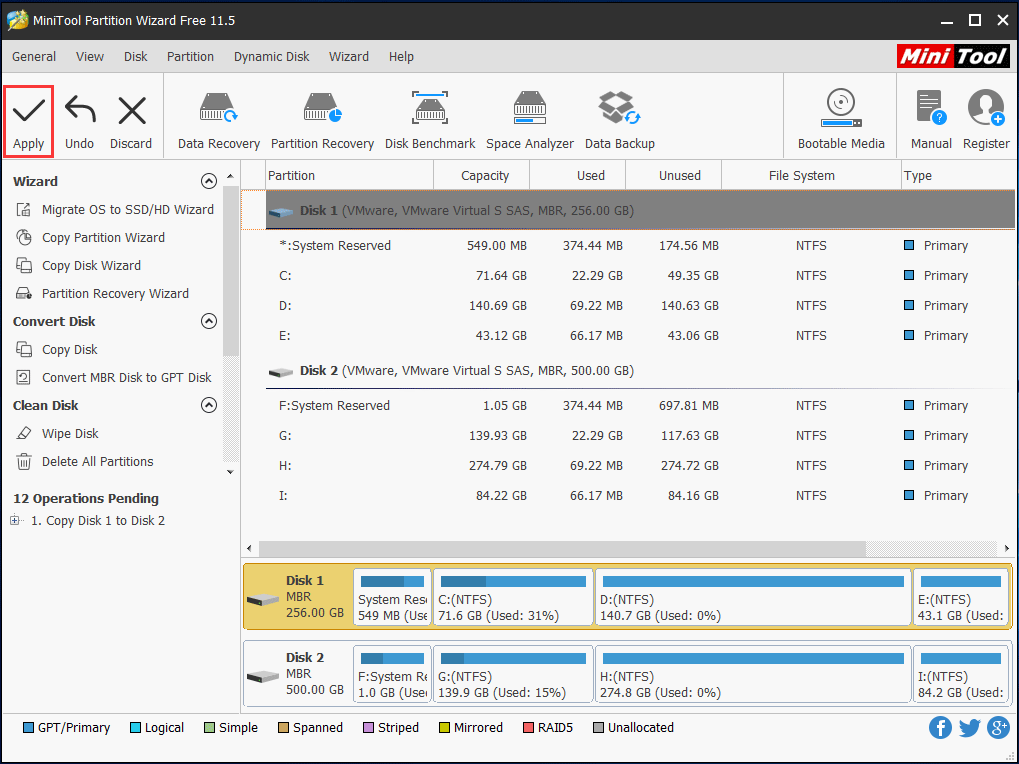
om dina spel är installerade på systempartitionen och du bara vill migrera OS till SSD, är migrera OS till HD/SSD-guiden tillgänglig eftersom migrering av Windows också överför dina spel till SSD, vilket gör det möjligt att spela spel på SSD utan ominstallation.
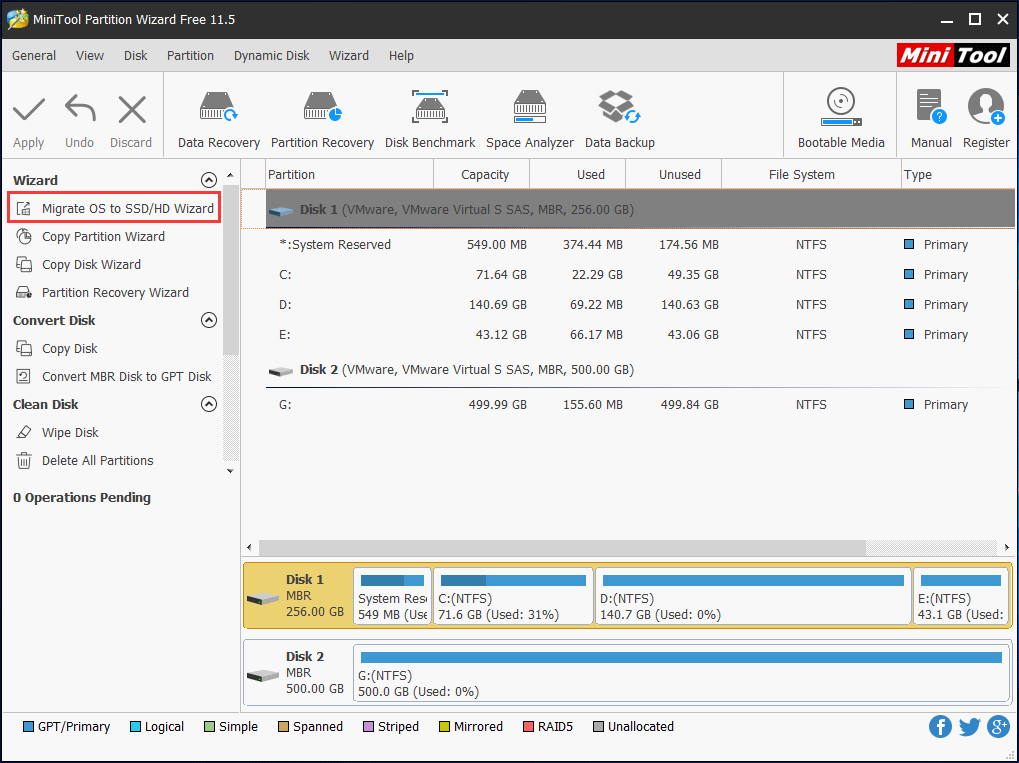
är du intresserad av det? Bara Gratis Ladda ner sin Provutgåva från följande knapp och starta diskkloningen genom att följa instruktionerna i inlägget Hur man klonar en hårddisk till SSD i Windows 10/8/7
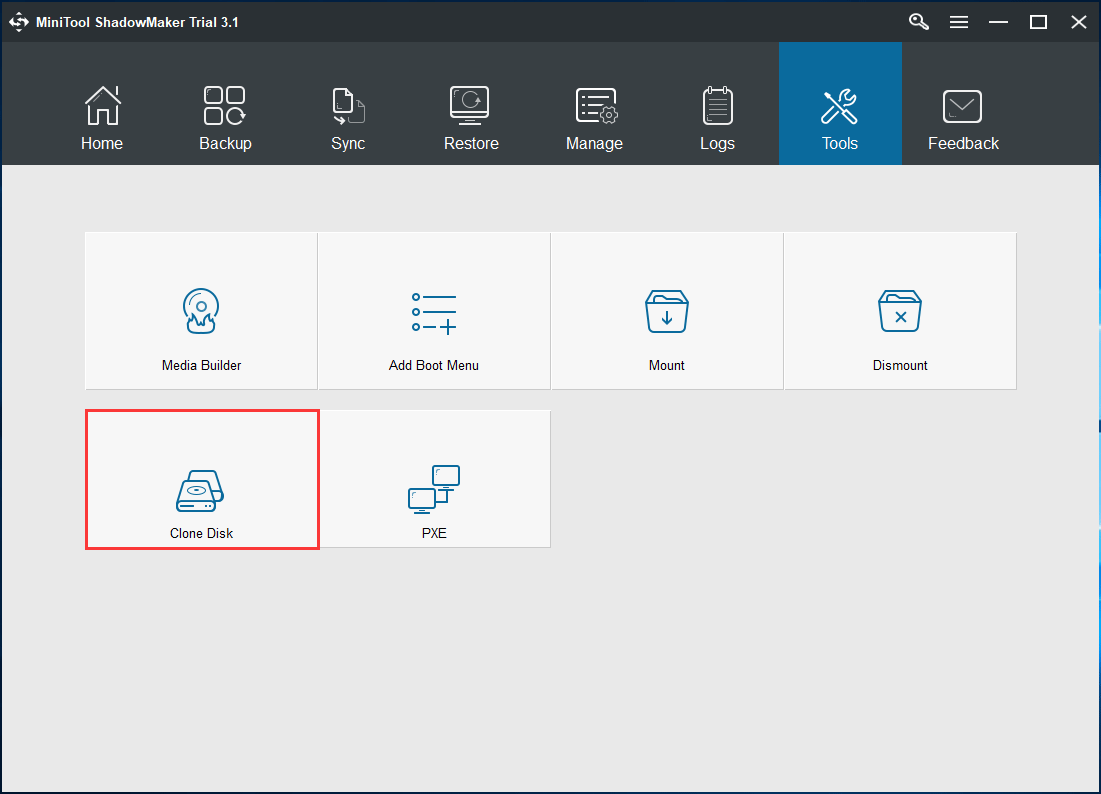
efter uppgradering av hårddisken till SSD kan du byta ut hårddisken med SSD och starta Windows från SSD. Då kommer datorn som släpar Windows 7 / 8 / 10 inte att inträffa.
hårddisken är skadad
om det är något fel på din hårddisk (särskilt systemdisken), kan datorn köra mycket långsamt även frysa och misslyckas med att starta. Hur bli av med lag på PC i Windows 10/8/7?
i det här fallet kan du kontrollera din hårddisk för att se om datorn släpar och fryser problem orsakas av den logiska eller dåliga skador på disken och sedan åtgärda felen eller skydda dåliga block.
för att göra detta, öppna Kommandotolken och använd chkdsk.exe för att kontrollera logiska fel eller fysiska skador. Skriv bara kommandona en efter en: chkdsk x: /f eller chkdsk x: / r (x betyder drivbrevet du vill kontrollera).
dessutom kan partitionshanteraren – MiniTool Partition Wizard också hjälpa dig att kontrollera & fixa filsystemfel och testa diskens dåliga sektorer. Observera att det här verktyget inte kan fixa de dåliga blocken om det hittar dem men bara kontrollera och du kan använda chkdsk /r för att skydda dem.
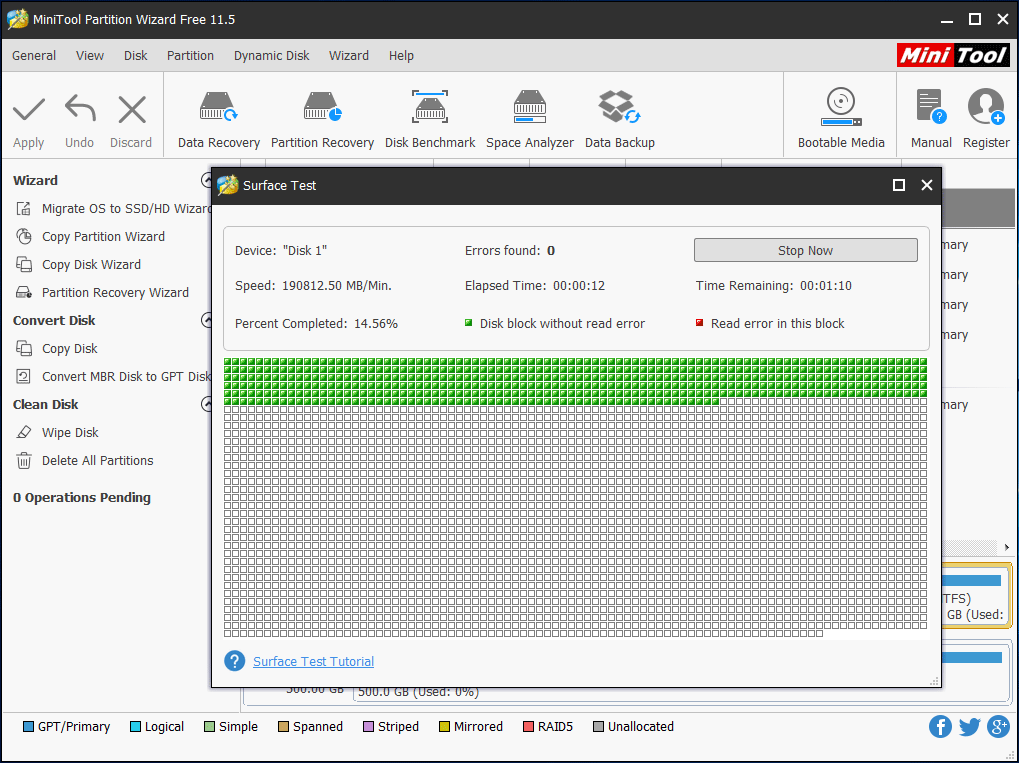
operativsystemet underhålls Inte eller uppgraderas
om ditt operativsystem inte underhålls regelbundet, är korrekt konfigurerat eller uppgraderat kan det finnas ett antal program och verktyg installerade. Som ett resultat släpar din dator plötsligt även om datorn är ny eller bra.
hur man stoppar lag på PC eller hur man fixar en långsam dator i Windows 10 / 8 / 7? Följ metoderna nedan.
sätt 1: Avinstallera oanvända program
när du köper en ny dator är det troligt att det finns en mängd program förinstallerade på den. Med tiden kan gamla datorer helt enkelt ackumulera dessa. De flesta av dessa applikationer används dock inte någonsin, och även vissa kan köras i bakgrunden men du märker inte dem.
även om datorn har gott om minne, kör många program på en gång kan sakta ner datorn i processen och orsaka datorn släpar.
därför är det nödvändigt att individuellt stänga dessa program eller öppna Aktivitetshanteraren för att se vad som för närvarande körs och avsluta processerna därifrån.
sätt 2: Rengör temporära filer
när du använder internet explorer förblir all webbhistorik i datorns djup. På samma sätt genererar installation av något eller körning av operativsystemet några tillfälliga filer som lagras i Windows Temp-mappen.
för att frigöra utrymme på systemet för att bli av med fördröjning på datorn kan du välja att ta bort de tillfälliga filerna med Diskrensning.

Microsoft meddelar att Diskrensning kommer att avvecklas i Windows 10 eftersom Storage Sense gör nästan liknande arbete.
Steg 1: Öppna den här datorn eller den här datorn och högerklicka på systempartitionen C för att välja Egenskaper.
steg 2: under fliken Allmänt klickar du på knappen Diskrensning.
steg 3: Bläddra ner i listan Filer att ta bort och välj sedan tillfälliga filer.
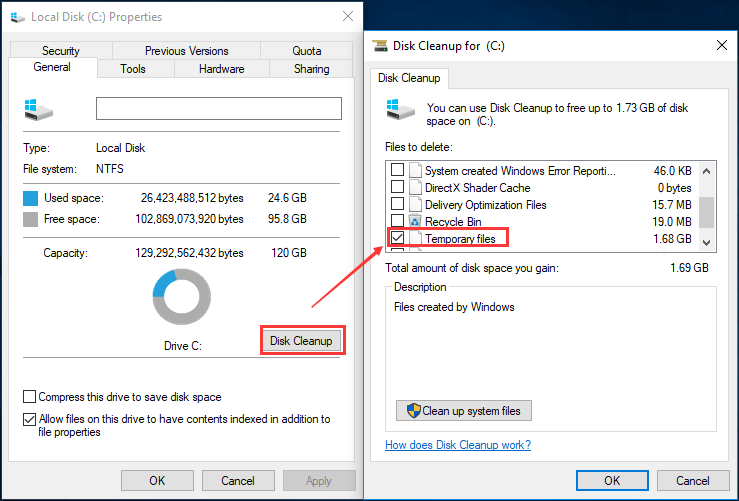
steg 4: Klicka på OK och bekräfta borttagningen genom att klicka på knappen Ta bort filer.
på så sätt kan du frigöra lite diskutrymme och fixa ”min dator släpar när du spelar spel” – problem till en viss grad.
sätt 3: Optimera och defragmentera enheten regelbundet
i huvudsak är detta ett sätt att optimera hårddiskens effektivitet. För att göra detta, gå till den här datorn eller den här datorn, högerklicka på C-enheten för att välja Egenskaper funktion. Välj sedan alternativet Optimera under fliken Verktyg för att börja optimera datorns enhet för att köra den mer effektivt.
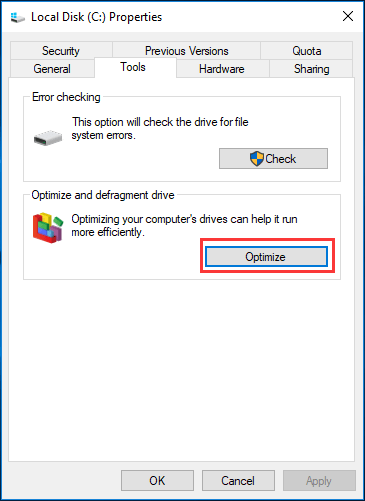
sätt 4: uppgradera operativsystemet regelbundet
systemuppdatering kan vara till hjälp för att lösa vissa problem som att datorn släpar i Windows 10 / 8 / 7. Så du bör uppgradera operativsystemet regelbundet.
inaktuella drivrutiner
om drivrutinerna är inaktuella, maskinvaru-eller programvaruproblem händer ofta på Windows 10/8/7 dator. För det mesta kommer sådana problem att leda till PC-problem. I de flesta fall måste du uppdatera drivrutiner för att minska datorns fördröjning.
internetanslutningsproblem
internet blir allt viktigare. Men svaga signaler, instabila linjer, gateway eller frånkopplingsproblem, låg upp och nedladdningshastighet händer alltid, vilket kan orsaka att en dator släpar.
detta händer främst när ditt operativsystem försöker uppdatera eller skicka data till datacentret och installerad programvara hämtar eller laddar upp data i bakgrunden.
i det här fallet kan du använda Windows Performance Monitor för att lära dig lite information om CPU, RAM och nätverksproblem. För att göra detta, skriv bara performance monitor i Cortana-sökrutan i Windows 10 och klicka på resultatet.
din dator är infekterad med Virus
datorn kan lätt vara infekterad med viruset även om du har installerat ett antivirusprogram i Windows 10 / 8 / 7. Idag är virus och spionprogram eller skadlig kod en stor orsak till PC-datorproblem, inklusive problem med datorn.
Hur fixar du en långsam dator eller eftersläpande dator? Just nu kör antivirusprogrammet för att helt skanna din dator och ta bort viruset. Kontrollera sedan om din dator fortfarande släpar efter.
dessutom kan felaktigt konfigurerade eller lågkvalitativa brandväggar orsaka att datorn också släpar. Om du misstänker att ett säkerhetsprogram orsakar den eftersläpande datorn, försök att tillfälligt stänga av brandväggen eller virus – /malware-skannrarna och se om fördröjningen fortfarande finns.
otillräcklig eller felaktig strömförsörjning
i många fall kan otillräcklig eller felaktig strömförsörjning leda till att datorn släpar efter. Se till att det finns tillräckligt med ström för CPU eller grafikkort. För att åtgärda problemet kan du kontakta tillverkaren och be om hjälp.
” varför släpar min dator när jag plötsligt spelar spel? Det här inlägget visar 10 skäl och lite information om hur man stoppar fördröjning på PC. Verkligen hjälpsam!”Klicka för att tweet
faktiskt, Det finns många andra orsaker till ”min dator släpar när du spelar spel” Fråga, inklusive andra kringutrustning fel, ljudkort problem, etc. Prova bara lösningarna baserat på dina faktiska situationer.
bedömning
är din dator plötsligt i Windows 10 / 8 / 7? Varför är datorn så laggy? Det här inlägget ger dig 10 skäl och motsvarande sätt att sluta släpa. Bara prova ovanstående sätt att fixa datorn släpar och frysning fråga. Hoppas det här inlägget kan hjälpa dig.